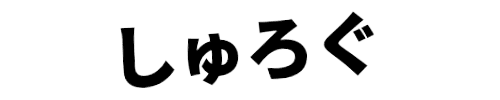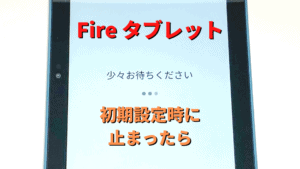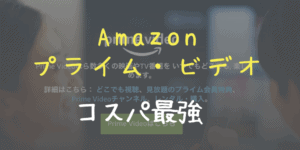Amazonの激安タブレット「Fire」は実は子供がマインクラフトをやるためのタブレットとして最適です。
>>マインクラフトをiPadからFireに移行する方法はこちら
Fireの安さは圧巻です。
Fire 7という7インチのモデルなら定価で5,980円!
セール中なんて3千円台になったりすることもあります!
僕の買った8インチモデルFire HD 8は定価で9,980円。
僕はAmazonのセール時に買ったので6,980円で買えました。
そんな激安タブレットにマインクラフトを入れようとしたら、苦戦したのでこの記事で紹介します。
Fireの子供アカウントでマインクラフトができない!?

実は2台目のFireを購入したのですが、マインクラフトを設定しようと思ったらサインインができませんでした。
Microsoftアカウントでログインするところなのですが、サインインの画面のまま止まって先に進みません。
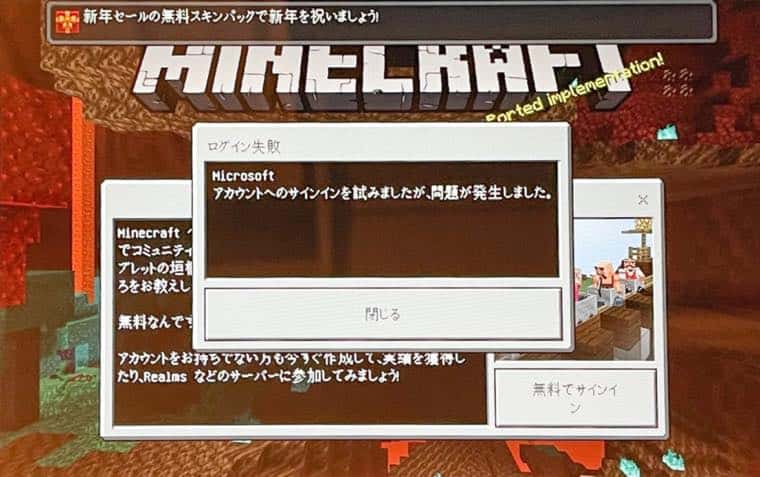
このように「Microsoftアカウントへのサインインを試みましたが、問題が発生しました。」と表示され、ログインができません!
※子供用プロフィールでの話です。大人用のプロフィールではありません。
Fireの子供用プロフィールで権限がないからサインインできない
Fireの子供用プロフィールでマインクラフトにサインインできない理由を色々探っていました。
サインインする時に一旦ゲームから抜けてアプリ内ブラウザでMicrosoftのxboxサイトにアクセスをします。
その時に子供用プロフィールだと権限がなくてサインインできないのではと考えました。
それでは、解決方法を紹介します!
子供用プロフィールでサインインできるようにする方法
それでは、FIreの子供用プロフィールでマインクラフトを遊べるようにする方法を紹介します。
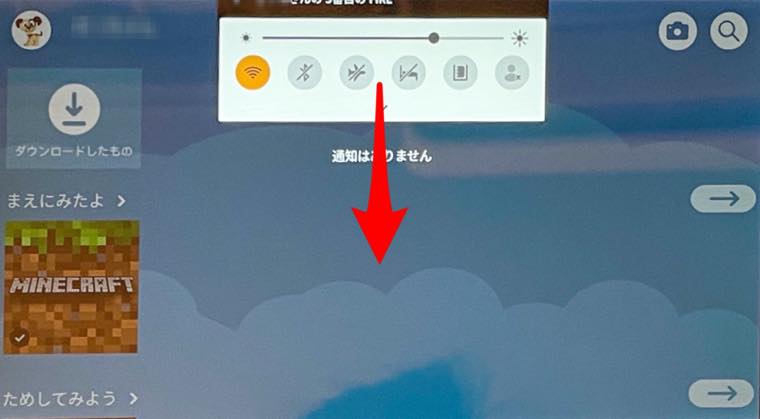
画面の上の方から下にスワイプするとコントロールパネルが表示されます。
このコントロールパネルをさらに下にスワイプすると画面が広がります。
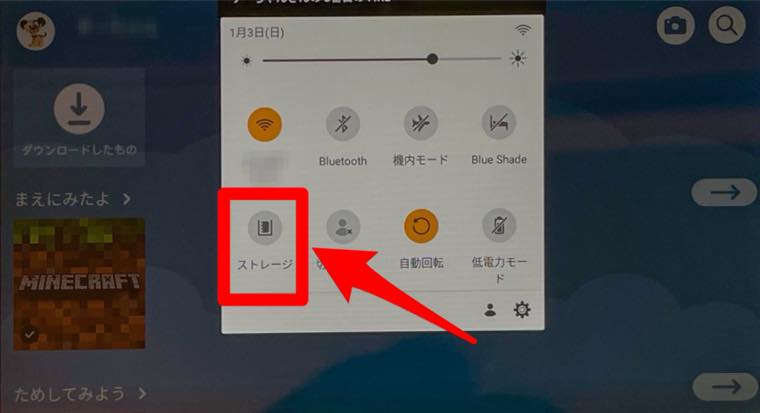
コントロールパネルを拡げると「ストレージ」という項目が表示されますのでこちらを選びます。
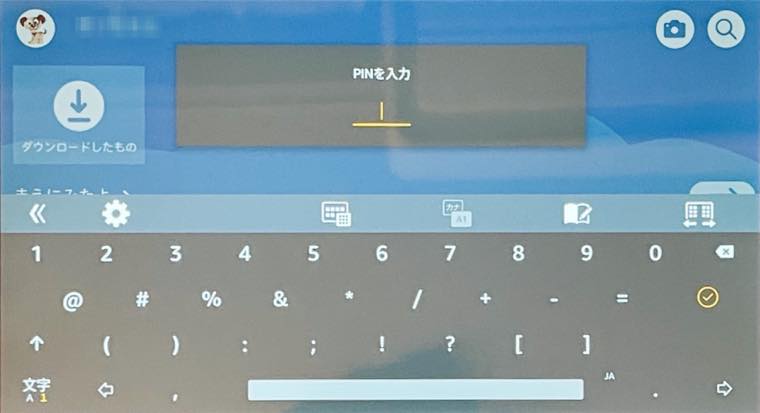
子供用プロフィールは設定するためにはパスワードやPINを入力する必要があります。
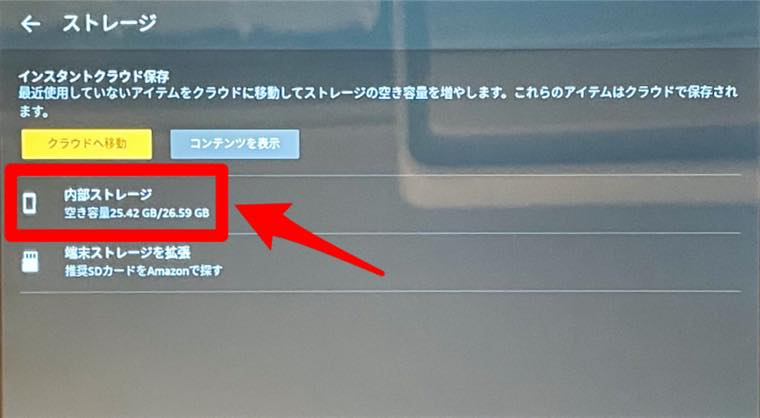
ストレージを表示したら内部ストレージを選択します。
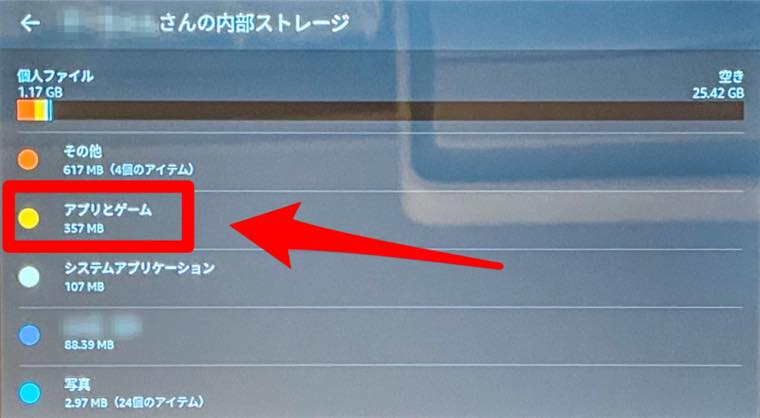
内部ストレージの中の「アプリとゲーム」を選択します。
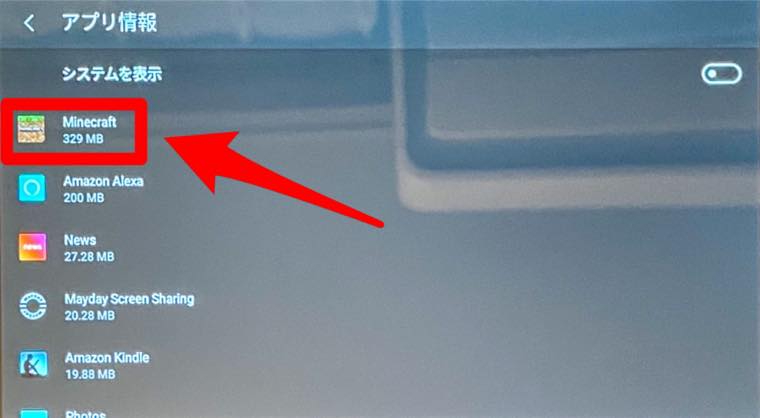
アプリとゲームの中にインストールされているアプリが表示されます。
その中から「Minecraft」を選択します。
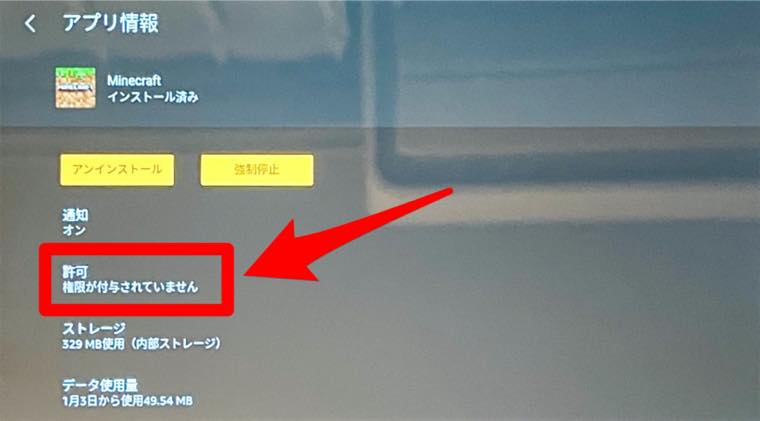
ここから大事です!
Minecraftの設定で「許可」というところに「権限が付与されていません」と表示されていたら、間違いなくマインクラフトではログインできません。
ですのでこの設定を変えていきます。
「許可」を選びます。
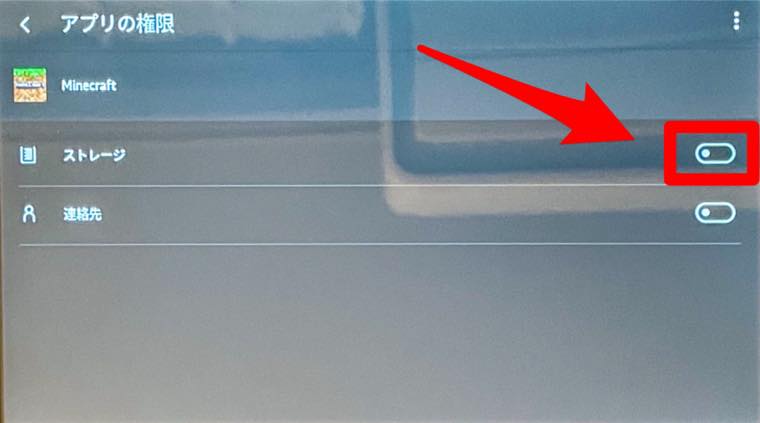
「許可」を選択すると「アプリの権限」という画面になります。
この中で「ストレージ」という項目がOFFになっていたらONにします。
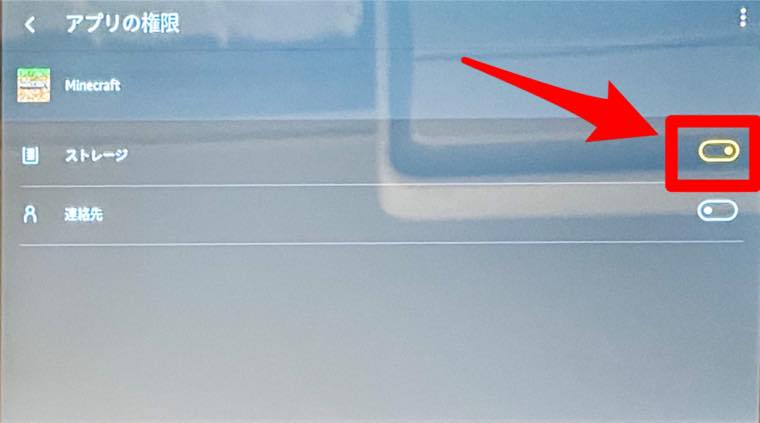
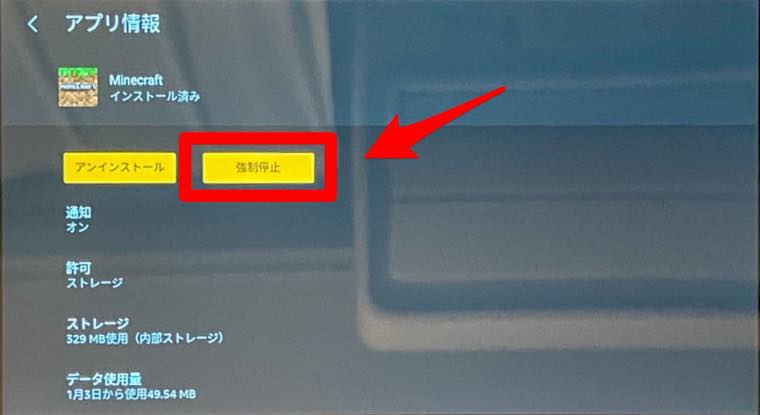
ストレージの権限をONにしたら、左上の「<」マークをタップして一つ前の画面に戻ります。
そこに表示されている「強制停止」をタップします。
一度アプリを強制停止をしないとログインできませんので注意してください。
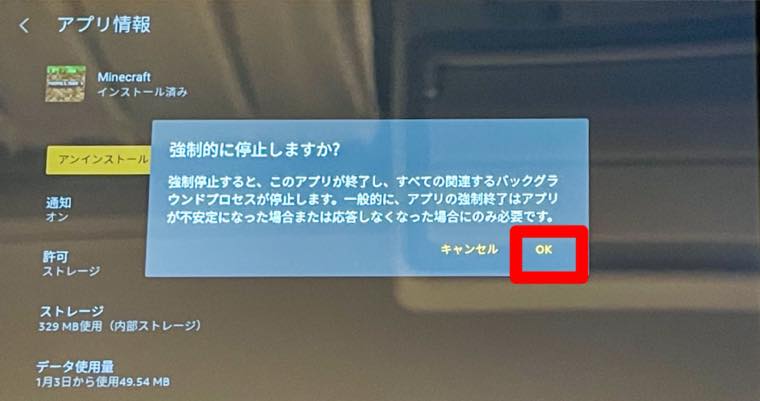
「強制的に停止しますか?」と表示されたら「OK」をタップしましょう。

ストレージ権限をONにしてアプリを強制停止したら操作は終わりです。
ホーム画面に戻ってマインクラフトを開きましょう。
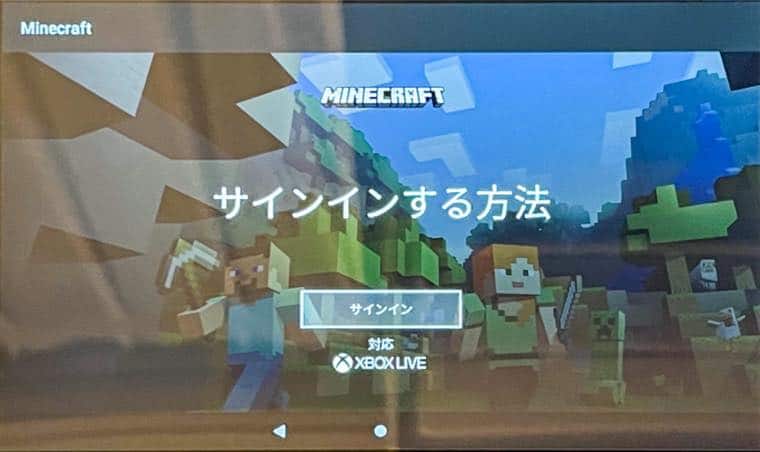
すると、さっきまでサインイン画面が先に進まなかったところが、ちゃんと次に進みます!
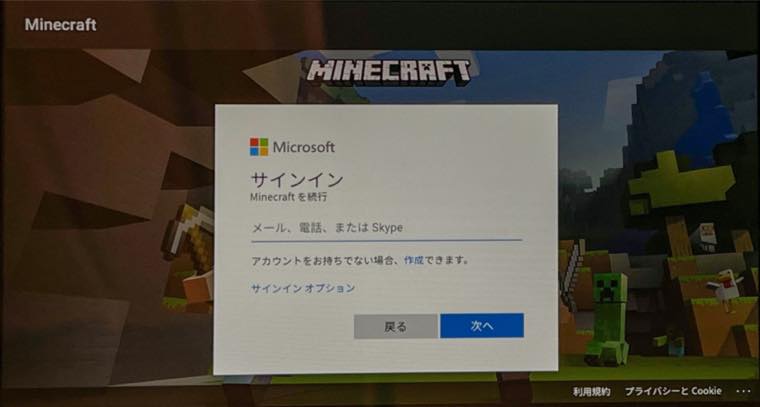
いつものようにMicrosoftアカウントでサインインしましょう。
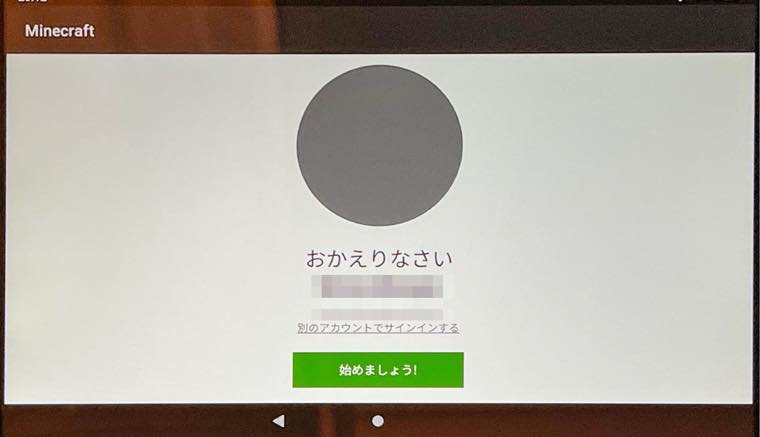
サインインできました!
ここまでいければ完了です!
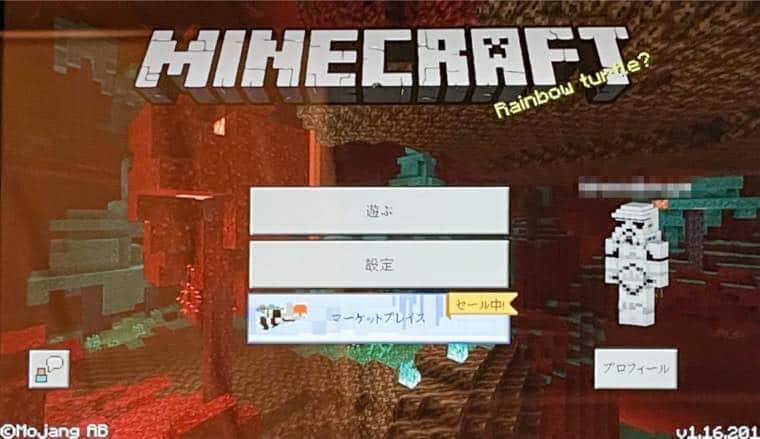
子供用プロフィールでマインクラフトにサインインできました!
最後に
Amazonの激安タブレット「Fire」でマインクラフトにログイン・サインインできない時の解決法を紹介しました。
こちらの方法は2021年1月に行なったものなので、それ以前のOSや端末だったり、今後OSがアップデートした時にやり方が変わる可能性がありますので注意してください。
続けて、もし今までiPadを使っていた場合は、iPadからFireにマインクラフトの世界のデータを移行する方法を紹介します。
>>iPadからFireにマインクラフトの世界を引っ越す方法はこちら。
カバーを使うとさらにFireを大事に使えます!